Skype Микрофонът Не Работи На Mac ? Крайно Ръководство За Корекция И Отстраняване На Неизправности 2025
Тествайте и разрешавайте проблеми с микрофона Skype на Mac с нашето изчерпателно ръководство за отстраняване на неизправности и онлайн тестер за микрофон
Натиснете, за да започнете
Актуализирано на 3 януари 2024 г.
Как да поправите Skype микрофона, който не работи на Mac
-
Проверете разрешенията на микрофона
- Отворете Skype.
- Кликнете върху снимката на вашия профил и изберете „Настройки“.
- Отидете на раздела „Разрешения“.
- Уверете се, че превключвателят „Микрофон“ е активиран.
-
Изберете правилния
микрофон
- В Skype кликнете върху бутона „Присъединяване към среща“.
- Когато се появи прозорецът „Присъединяване към аудио“, кликнете върху бутона „Настройки на устройството“.
- Под „Микрофон“ изберете микрофона, който искате да използвате.
-
Актуализирайте аудио
драйвери
- Натиснете
Command + интервал, за да отворите Spotlight. - Търсете „Актуализация на софтуера“ и отворете приложението.
- Кликнете върху бутона „Актуализиране сега“ и следвайте инструкциите на екрана, за да завършите процеса на актуализация.
- Натиснете
-
Рестартирайте Skype
- Кликнете върху иконата на Skype в дока.
- Изберете „Изход от Skype“.
- Стартирайте отново Skype от стартовия панел или папката с приложения.
-
Проверете настройките за
поверителност на микрофона
- Отворете Системни предпочитания.
- Отидете на „Защита и поверителност“ > „Микрофон“.
- Уверете се, че „Разрешаване на достъп до микрофона за“ е активирано за Skype.
-
Отстранете проблеми с
хардуера
- Проверете кабела на микрофона за повреди или хлабави връзки.
- Свържете микрофона си към различен USB порт или компютър, за да тествате неговата функционалност.
-
Свържете се с поддръжката
на Skype
- Посетете уеб сайта на поддръжката на Skype.
- Опишете проблема си с микрофона и предоставете подробности.
- Следвайте насоките, предоставени от екипа за поддръжка на Skype.
Като следвате тези стъпки, можете да диагностицирате и отстраните често срещани проблеми с микрофона в Skype, осигурявайки безпроблемна комуникация по време на виртуални срещи и разговори.
Оценете това приложение!
 Седмичен Съвет
Седмичен Съвет
Решете проблемите с микрофона си
Срещате проблеми с микрофона си? Вие сте попаднали на правилното място! Нашите изчерпателни ръководства са вашият ресурс за бързо и лесно отстраняване на проблеми с микрофона. Обърнете внимание на често срещани проблеми в Windows, macOS, iOS, Android и приложения като Zoom, Teams, Skype и други. С нашите ясни инструкции можете да разрешите проблемите си с микрофона без усилие, независимо от вашето техническо ноу-хау. Започнете сега и върнете микрофона си в перфектно работно състояние за миг!
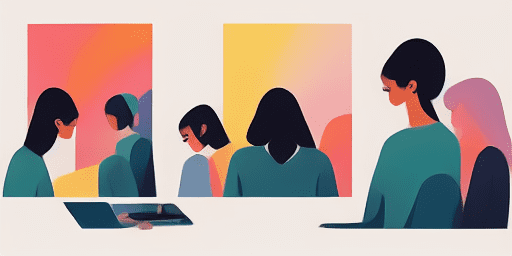
Как да отстранявате проблеми с микрофона
Лесни стъпки за поправяне на вашия микрофон
Изберете вашето устройство или приложение
Изберете устройството или приложението, с което имате проблеми с микрофона, от нашия списък с ръководства.
Приложете предоставените решения
Използвайте нашето подробно ръководство, за да приложите корекции и да накарате микрофона си да работи както трябва.
Потвърдете, че вашият микрофон работи
След отстраняване на неизправности извършете бърз тест, за да проверите дали проблемите с микрофона ви са разрешени.
Разгледайте Още Приложения, Които Ще Харесате
Открийте удобството на запис без ограничения, позволявайки ви да записвате колкото се може повече и когато си пожелаете.
Не оставяйте техническите несъответствия да ви забавят, осигурете правилната работа на вашата уеб камера с нашето поправка на уеб камера решение.
Нашият инструмент за преобразуване на текст в реч с ИИ превръща обикновения текст в приятен за слушане глас.

Преглед на характеристиките
Отстраняване на неизправности стъпка по стъпка
Навигирайте с лекота при проблеми с микрофона, като използвате нашите ясни ръководства стъпка по стъпка.
Цялостно покритие за устройства и приложения
Независимо дали сте геймър, дистанционен работник или просто разговаряте с приятели, ние имаме решения за всички видове устройства и приложения.
Текущи и надеждни поправки
Нашите решения се актуализират редовно, за да гарантират надеждност с най-новите актуализации на ОС и версии на приложения.
Абсолютно безплатно ръководство
Достъп до цялото ни съдържание за отстраняване на проблеми с микрофона без никакви разходи или необходимост от регистрация.
често задавани въпроси
Кои устройства и приложения са включени в ръководствата?
Нашето отстраняване на неизправности обхваща различни устройства и приложения, включително смартфони, таблети, компютри и популярни приложения за съобщения и видеоконференции.
Има ли разходи, свързани с използването на тези ръководства?
Нашите ръководства са безплатни за използване. Вярваме в предоставянето на достъпни решения за всеки.
Колко актуални са ръководствата за отстраняване на неизправности?
Ние непрекъснато актуализираме нашите ръководства, за да отразяваме най-новите решения за нови и продължаващи проблеми с микрофона.